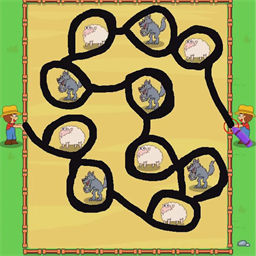大家都知道抖音中的视频效果很多都是用剪映进行编辑处理的,关于定格效果的制作大家都了解吗?今天小编将为大家分享关于抖音定格效果怎么弄?剪映视频定格制作方法步骤,感兴趣的朋友们一起来看看吧,希望大家能够喜欢。
![抖音定格效果怎么弄?剪映视频定格制作方法步骤[多图]图片1](https://imgo.114shouji.com/img2020/3/18/17/2020031845766455.jpg)
剪映定格怎么用
剪映APP v2.7.0
导入视频,在想要设置定格时打开剪映剪辑界面,向左滑动视频素材;
![抖音定格效果怎么弄?剪映视频定格制作方法步骤[多图]图片2](http://pic.cr173.com/up/2020-3/202003181141419307692.png)
当时间线与视频第4秒位置重合后停止拖动,点击视频素材;
![抖音定格效果怎么弄?剪映视频定格制作方法步骤[多图]图片3](http://pic.cr173.com/up/2020-3/202003181141554832685.png)
选中视频素材后,向左拖动工具栏,找到并点击定格;
![抖音定格效果怎么弄?剪映视频定格制作方法步骤[多图]图片4](http://pic.cr173.com/up/2020-3/202003181142042558652.png)
![抖音定格效果怎么弄?剪映视频定格制作方法步骤[多图]图片5](http://pic.cr173.com/up/2020-3/202003181142514320447.png)
视频素材的第4秒到第7秒的位置被设置成定格,按住选框右端向左拖动;
![抖音定格效果怎么弄?剪映视频定格制作方法步骤[多图]图片6](http://pic.cr173.com/up/2020-3/202003181143053997312.png)
当选框右端与视频素材第6秒位置重合后停止拖动。这样视频定格就设置完毕了,然后按住整个工作区向右拖动;
![抖音定格效果怎么弄?剪映视频定格制作方法步骤[多图]图片7](http://pic.cr173.com/up/2020-3/202003181143219721327.png)
当时间线与视频素材第0秒位置重合后松开手指,然后点击“播放”按钮就可以预览视频素材的定格效果了。
![抖音定格效果怎么弄?剪映视频定格制作方法步骤[多图]图片8](http://pic.cr173.com/up/2020-3/202003181143276669050.png)
![抖音定格效果怎么弄?剪映视频定格制作方法步骤[多图]图片9](http://pic.cr173.com/up/2020-3/202003181143433084485.png)
以上就是小编本次为大家带来的关于抖音定格效果怎么弄?剪映视频定格制作方法步骤的全部内容分享了,希望大家能够喜欢。